
La memoria RAM, como seguramente sabes, es la zona de un ordenador que se ocupa de almacenar todo lo que está activo en cada momento. Así, por ejemplo, guarda todo lo que necesitas del navegador web que utilizas en Internet, el código de las aplicaciones abiertas, o los documentos que estás utilizando, entre otros elementos.
Lo ideal es disponer de un ordenador que disponga de una notable cantidad de memoria RAM. Cuando compramos un equipo viene con una determinada cantidad de esta memoria que, en la mayoría de los casos, podemos ampliar siempre que queramos.
La ampliación se debe hacer cuando detectamos que el ordenador trabaja con lentitud, que no es capaz de llevar a buen fin lo que le solicitamos. Después de comprobar, con las aplicaciones adecuadas, que el fallo no es debido a las configuraciones establecidas, debemos pensar en el apartado de hardware, en la memoria RAM.
No importa que el ordenador trabaje con Windows o sea un Mac de Apple. En ambos tipos el funcionamiento es similar. Si disponemos de un ordenador Mac, para averiguar la memoria RAM que tiene instalada y, también, conocer todo lo que necesitamos para ampliarla, debemos tener en cuenta lo que contamos a continuación.
Memoria RAM instalada en un Mac
Para conocer la cantidad de memoria RAM que tenemos instalada en un ordenador con macOS, tenemos que hacer lo que indicamos a continuación.
El primero de los pasos a realizar es pulsar sobre el icono de Apple en la parte superior izquierda de la pantalla. Se nos abrirá un menú emergente como el que mostramos a continuación:
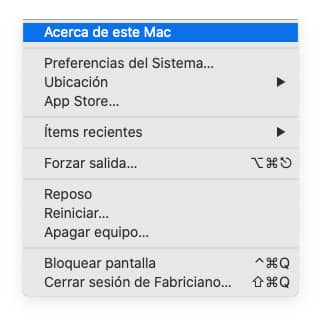
Pulsamos sobre el enlace Acerca de este Mac con el fin de conocer sus características. Además de una Visión general, podremos también acceder, pulsando en la pestaña correspondiente, a las opciones Pantallas, Almacenamiento, Memoria, Soporte y Servicio.

De la lista citada nos interesa ahora la que corresponde a Memoria, así que pulsamos sobre el menú que corresponde a dicha opción.
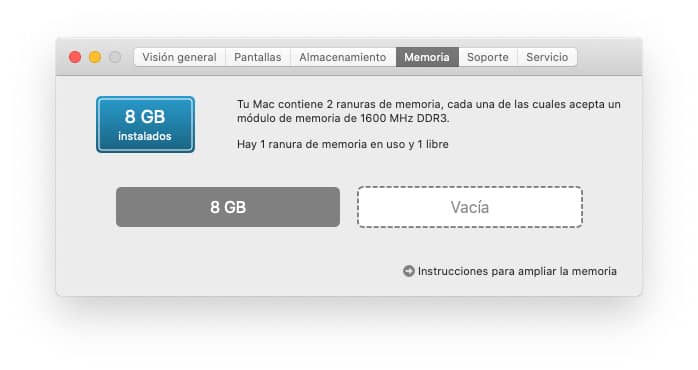
Como podemos observar en la imagen superior, en un recuadro azul aparecen los GB de RAM instalados. Indica además las ranuras de memoria que contiene y los tipos de módulos que soporta.
Instrucciones para ampliar la memoria
En la parte inferior derecha de la ventana anterior se muestra un enlace a una página que se encarga de mostrar las instrucciones necesarias para ampliar la memoria.
En función del ordenador Mac que dispongamos se nos hacen unas recomendaciones previas antes de llevar a cabo el cambio o la ampliación de memoria.
Tras elegir el modelo adecuado, el que corresponde a nuestro ordenador, veremos si podemos o no, en el caso de que el Mac sea muy antiguo, ampliar la memoria.
Si es posible llevar a cabo la ampliación, veremos todo lo que debemos hacer para desmontar la parte necesaria del equipo, añadir el módulo o módulos, y volver a efectuar el montaje.
Cuando hayamos finalizado habrá que arrancar el ordenador y volver a seguir los pasos indicados en la primera parte de este artículo para comprobar si todo ha ido bien. Se mostrará un número mayor en los GB instalados.



